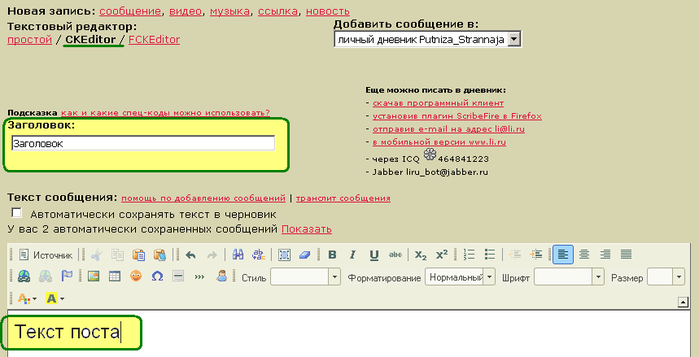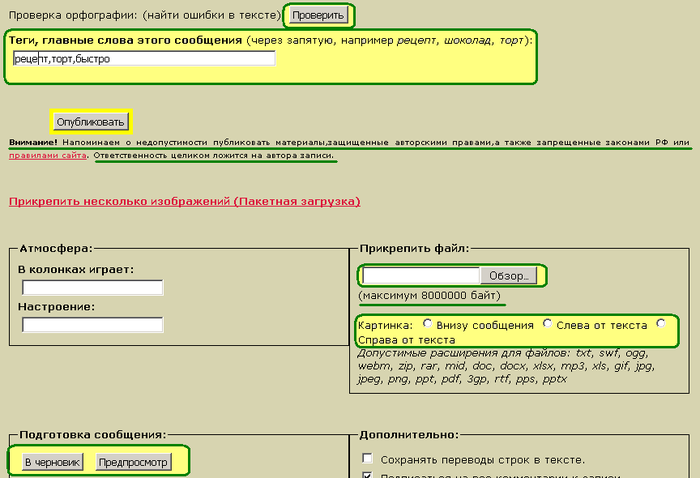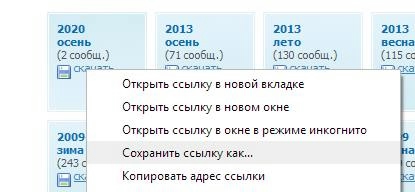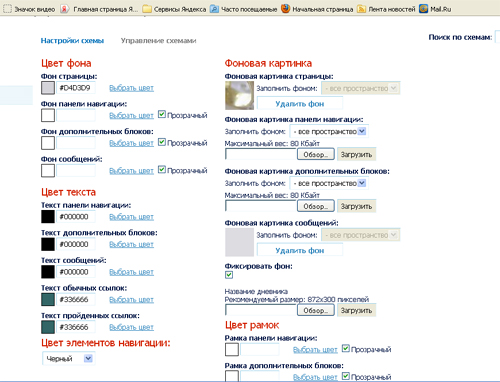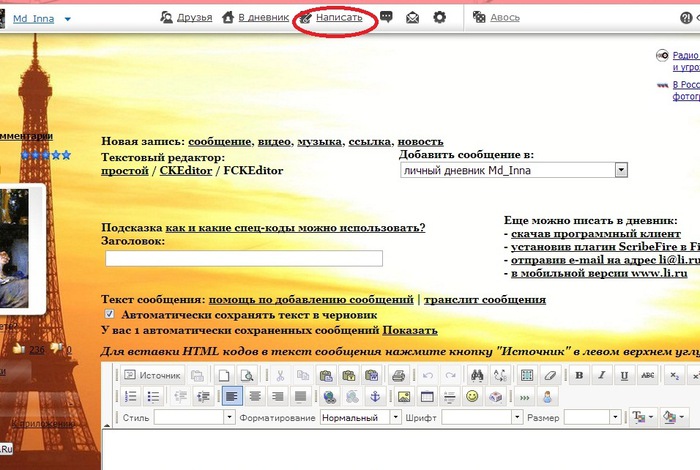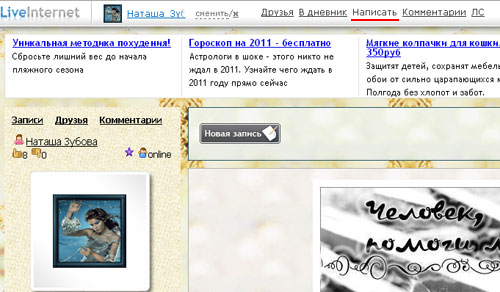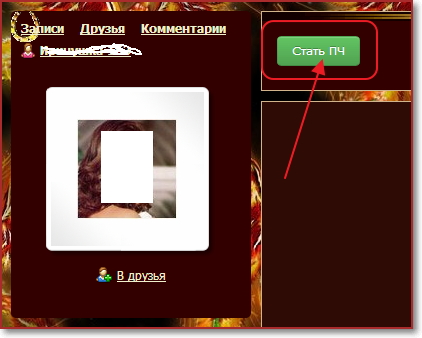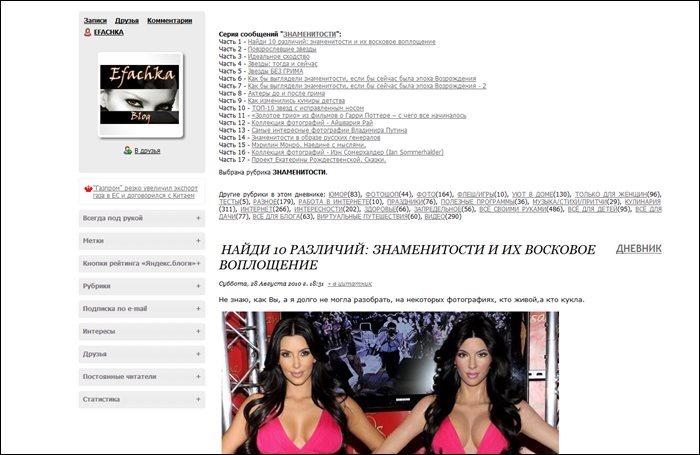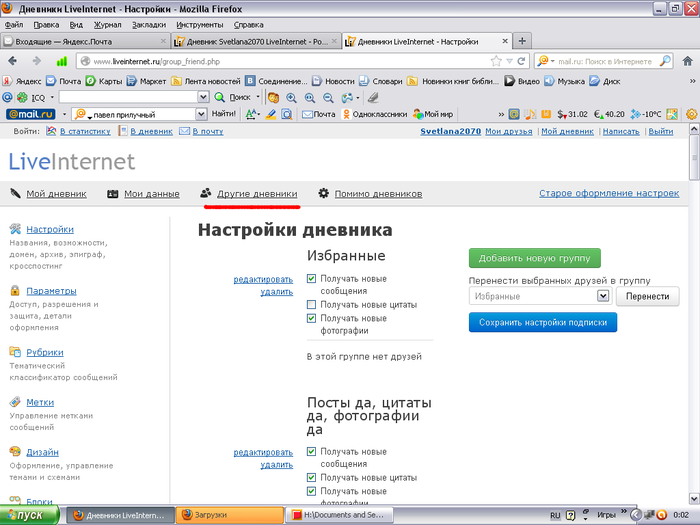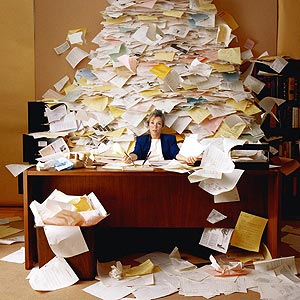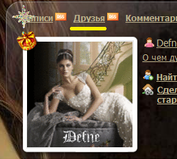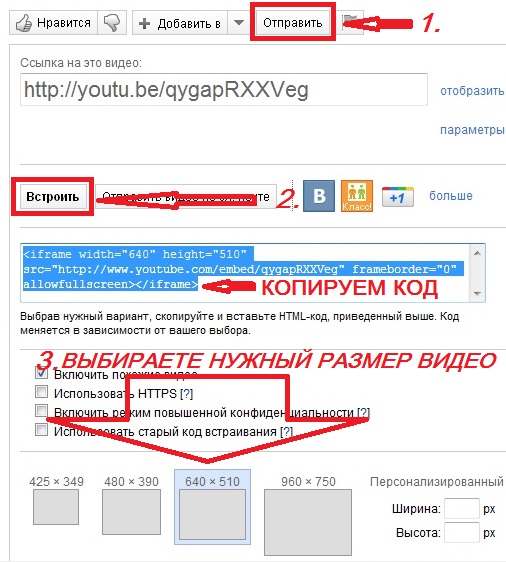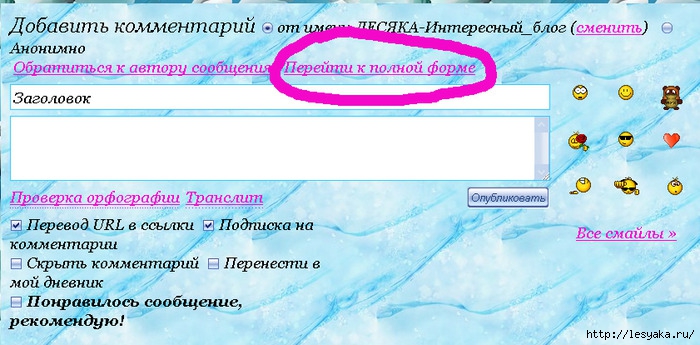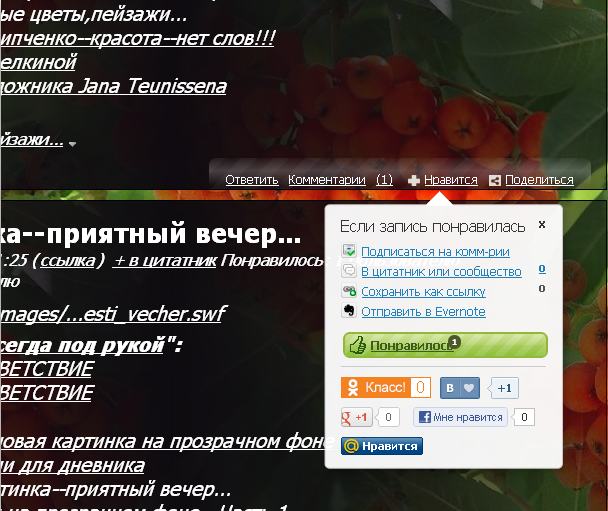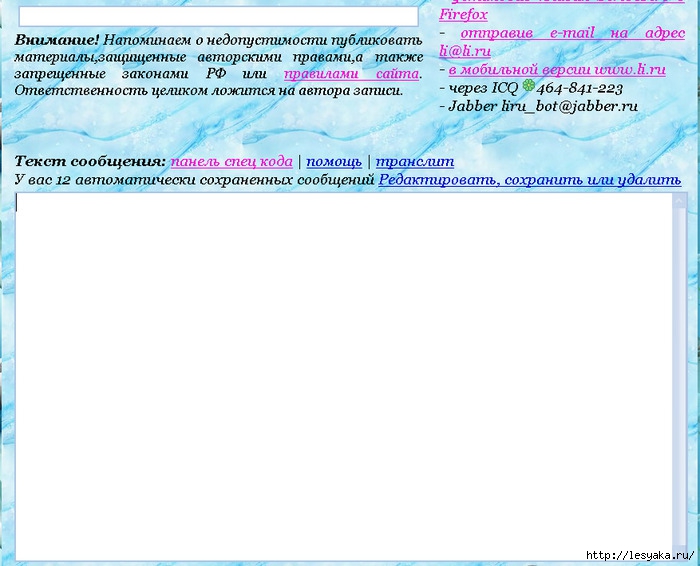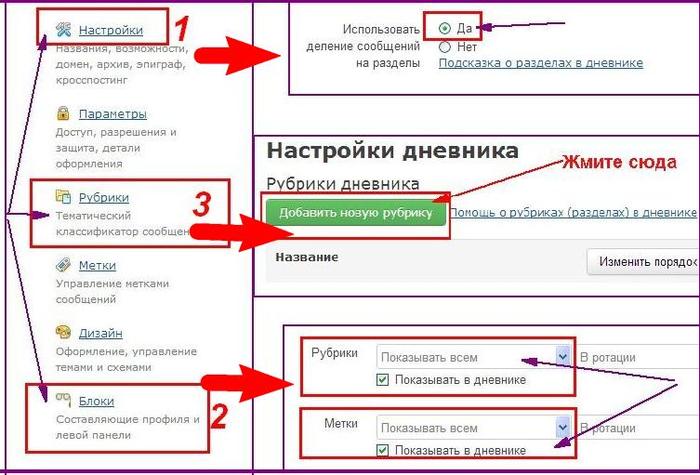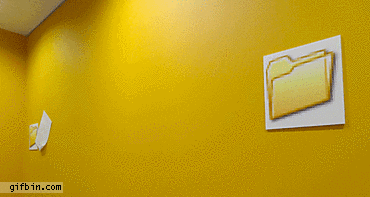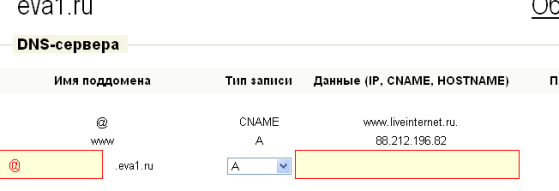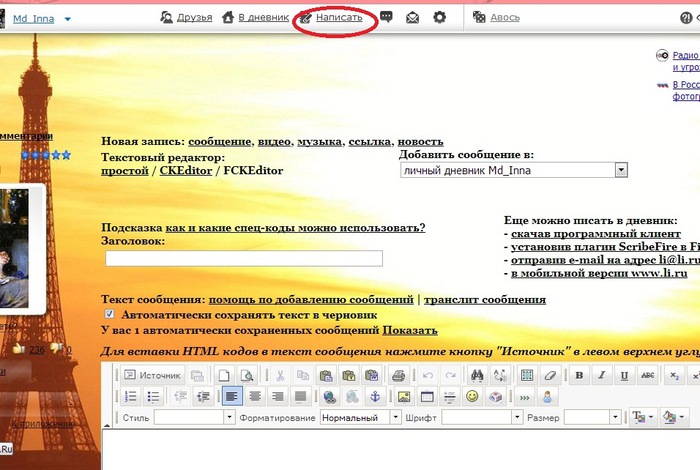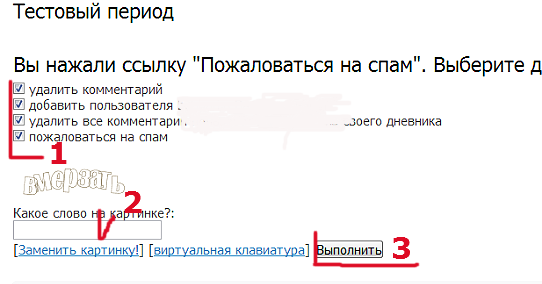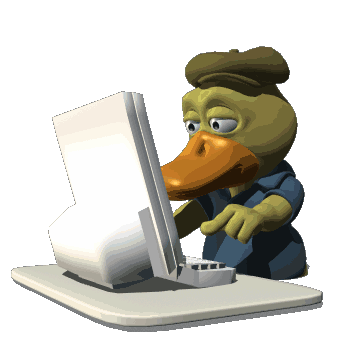-Рубрики
- Крючек (1546)
- вязание платье крючком (511)
- вязание кофточек крючком (305)
- юбка крючком (188)
- узоры крючком (153)
- вязание шалей крючком (98)
- вязание ковриков крючком (71)
- сумки крючком (64)
- пледы крючком (51)
- шляпки крючком (45)
- вязание тапочек крючком (43)
- подушки крючком (32)
- подиумное (23)
- игрушки (20)
- модели ирландским кружевом (16)
- скатерти (14)
- купальники (7)
- салфетки крючком (7)
- вязаные цветы крючком (6)
- кулинария (440)
- выпечка (130)
- блюда из овощей (86)
- выпечка (85)
- закуски (73)
- блюда из мяса (37)
- закрутки (34)
- салаты (32)
- блюда с рыбой (18)
- напитки (17)
- супы (14)
- варенья (11)
- десерты (9)
- мороженное (7)
- вареники, пельмени (4)
- майонез (3)
- психология отношений (302)
- полезные советы (116)
- журналы по вязанию (93)
- живопись (93)
- уроки живописи (19)
- садовый интерьер (90)
- дизайн интерьера (85)
- шитье (81)
- аудиокниги (66)
- фильмы (60)
- спицы (56)
- садоводство (42)
- вязание для мужчин (37)
- свитер (34)
- шарфики, шапки (32)
- прически (26)
- вышивка (24)
- узоры спицами (22)
- поделки (16)
- плетение из трубочек (8)
- Видеоуроки (12)
- ирландия (3)
- фриформ (1)
- красивые города (12)
- уроки по Ли ру (10)
- Бисер (9)
- вязание бисером (7)
- декупаж (5)
- рисование (5)
- музыка (4)
- Языки (2)
- английский (2)
- обучение языки (2)
- английский (2)
- мыловарение (2)
- декупаж (2)
- фото (1)
-Поиск по дневнику
-Подписка по e-mail
-Постоянные читатели
-Сообщества
-Статистика
Серия сообщений "уроки по Ли ру":Выбрана рубрика уроки по Ли ру.
Часть 1 - Создать пост на li.ru
Часть 2 - "ЛиРу": ликбез. Бродилка по дневникам №2
Часть 3 - Как скопировать статью, чтобы загрузить картинки на ЛиРу
Часть 4 - "ЛиРу": ликбез. Бродилка по дневникам №1
Часть 5 - "ЛиРу": ликбез. Бродилка по дневникам №3
Часть 6 - Компьютерная шпаргалка
Часть 7 - Kак Удалить Страницу в Facebook
Часть 8 - Всё всё о ЛИРУ
Часть 9 - Чтобы написать символ, воспользуйтесь NumLock клавиатурой.
Часть 10 - КАК ИСЧЕЗНУТЬ ИЗ СЕТИ НАВСЕГДА
Другие рубрики в этом дневнике: Языки(2), шитье(81), шарфики, шапки (32), фото(1), фильмы(60), узоры спицами(22), спицы(56), свитер(34), садовый интерьер(90), садоводство(42), рисование(5), психология отношений(302), прически(26), полезные советы(116), поделки(16), обучение языки(2), мыловарение(2), музыка(4), кулинария(440), Крючек(1546), красивые города(12), журналы по вязанию(93), живопись(93), дизайн интерьера(85), декупаж(5), декупаж(2), вязание для мужчин(37), вышивка(24), Видеоуроки(12), Бисер(9), аудиокниги(66)
Создать пост на li.ru |
Это цитата сообщения Putniza_Strannaja [Прочитать целиком + В свой цитатник или сообщество!]
Ну что, попробуем создать свой первый пост?
Для того, что бы создать пост, жмем слово "Добавить
1.Текстовый редактор. Для новичка тот, что подчеркнут зеленым будет наиболее удобен.
2. Заголовок можно и не писать. Тогда ваши посты будут без него.
3. Текст собственно говоря любой пишем.
1. Текст поста можно проверить (грамотность)
2. Вписываем тэги. Они необходимы для поисковой машины.
3. Обращаем внимание на предупреждение об авторских правах. Если ваш текст копия чужого поста то вы не имеете право его публиковать под своим именем. Как можно, смотрим тут.
4. Картинки можно загружать и через это окно. Правда это не единственный способ и годиться для одной штуки. Обращаем внимание на вес картинки и на то, что можно выбрать ее положение.
5. Когда пост дописан то можно нажать на "предпросмотр" или "в черновик". Если у меня пост с картинкой, то я всегда нажимаю на "предпросмотр" и из черновика публикую, потому что там можно править, до того, как ваши ошибки или съехавшую картинку увидел народ.
1. Рубрики. Я их заранее создаю. Написав пост, спускаюсь и ставлю галочку, выбирая нужную!
2. Остальные галочки справа ставим по своему вкусу...
В пост можно добавить опрос. Пример такого поста тут . Тема:"Дружба между мужчиной и женщиной. Обсуждения. Голосование." Можете пройти поучаствовать и оставить комментарий!
Более подробно как вставлять код, Html и как делать пост с опросом остановлюсь в следующих постах.
Далее читаем остальные части:
1. Вставляем Html-код
2. Как писать сам пост...
3. Убрать текст под КАТ
Ваша Putniza Strannaja.
Серия сообщений "Азбука для начинающих на Li.ru":Часть 1 - Как не остаться одному на Ли ру
Часть 2 - Как правильно скопировать текс в блог (на сайт, в дневник) ?
Часть 3 - Как настроить почтовые уведомления и как читать понравившийся дневник
Часть 4 - Создать пост на li.ru
Часть 5 - Вставляем Html-код
Часть 6 - Как быстро комментировать и отвечать на комментарии на ли ру
...
Часть 19 - Как сделать "тудушечки" (как у Валеза в посте)
Часть 20 - Мои хитрости про комментарии на Li.ru
Часть 21 - Кат, который трудный самый
|
|
"ЛиРу": ликбез. Бродилка по дневникам №2 |
Это цитата сообщения VIOLETTA_55 [Прочитать целиком + В свой цитатник или сообщество!]
ЛИКБЕЗ - ликвадация безграмотности.
Для просмотра кликнуть по картинке
Серия сообщений "ЛиРушнику.":
Часть 1 - Азбука для начинающих на Li.ru
Часть 2 - Создаем и заполняем таблицы. (Видео)
Часть 3 - Видео - все творим, всё новое!
Часть 4 - "ЛиРу": ликбез. Бродилка по дневникам №1
Часть 5 - "ЛиРу": ликбез. Бродилка по дневникам №2
Часть 6 - "ЛиРу": ликбез. Бродилка по дневникам №3
Часть 7 - Как избавиться от неприятных гостей?
Часть 8 - Без заголовка
Часть 9 - Делаем кликабельную Картинку- ссылку
|
|
Как скопировать статью, чтобы загрузить картинки на ЛиРу |
Это цитата сообщения BraveDefender [Прочитать целиком + В свой цитатник или сообщество!]
Копирование статьи со страницы, публикация поста с одновременной загрузкой изображений на сервер Liveinternet — вообще-то, всё это уже было, но в новом посте хочу собрать и обобщить написанное раньше. Картинок не будет!
КОПИРОВАНИЕ СТАТЕЙ
Чтобы скопировать текст, подойдёт любой браузер, но, например, Opera не копирует изображения и форматирование вместе с текстом. Поэтому нужен Chrome, Firefox или другой браузер.
Если текст защищён от копирования, то можно сделать так: вариант 1 или вариант 2. Способы отличаются и это важно для дальнейших действий.
ПУБЛИКАЦИЯ СКОПИРОВАННЫХ СТАТЕЙ
Чтобы опубликовать запись сразу с картинками, нужно использовать программу-клиент, типа Лорелеи, или другие программы. Лорелеей не пользуюсь по разным причинам, поэтому опишу то, чем пользуюсь постоянно.
Публикация из Word (MS Office 2007, 2010, 2013)
Самый простой способ. Скопированную статью вставляем в Word, выбираем параметры вставки «Объединить форматирование» (это такой значок, который появляется в правой нижней части вставленного текста).
Как публиковать сообщения из Word, написано в этом пост. Очень удобно готовить посты, никакие сбои не удалят недописанное сообщение, размещайте сколько угодно картинок, публикуйте в какой угодно дневник, не авторизуясь в нем на сайте.
Из замеченных минусов:
Имя загруженных изображений будет состоять только из цифр с номером фотографии в документе по порядку. Не понятно, почему, но такие картинки долго загружаются в постах на Liveinternet и время от времени некоторые(!) из них удаляются.
Нет возможности добавить метки записи, а рубрики обычно пишутся кракозябрами (поэтому я и добавил к ним ещё и английские названия).
Публикация из Редактора блогов Windows Live
Минусы предыдущей программы легко исправить с помощью редактора блогов Windows. Для этого я копирую статью сначала в Word, а затем ещё раз копирую из Word в Редактор Windows. В этом случае имена файлов будут состоять не только из цифр, а выглядеть примерно так: 12345_clip_image_001. Почему-то так они загружаются в постах нормально.
Как публиковать сообщения из Редактора блогов Windows Live, написано в этом посте. Редактор – отличная программа для многих блогов, от WordPress до Blogger, но на ЛиРу, как всегда, не все его возможности работают.
Из замеченных минусов:
Если вставить скопированный со страницы текст сразу в Редактор, то картинки не загрузятся на ЛиРу, а просто вставятся в пост, фактически оставаясь на сайте, откуда взяты (написал эту ересь и сам вздрогнул - но так проще и понятнее). Именно поэтому, как написано выше, сначала копирую в Word.
К каждому изображению добавляется alt (текст для тех, кто отключил картинки) и title (заголовок, который всплывает при наведении курсора), но берутся они из имени файла, то есть, clip_image_001. Это не очень красиво, поэтому для ЛиРу нужно будет убирать всё вручную. Пока не придумал, как это делать быстрее без замены кода (вернее, я знаю, как, и делаю так, но этот способ не подойдёт многим).
ИТАК
Копируем статью со страницы
Вставляем в Word (потом можно перенести ещё и в Редактор блогов)
Публикуем – картинки загружаются на сервер Liveinternet.ru
ЧТО ЭТО ДАЁТ?
Если на сайте, откуда скопирована статья, будет удалена картинка (или владельцы заменят её), то в посте она останется.
Если антивирус или Google, например, внесут сайт в «чёрный список», то ваши посты не будут блокироваться (см. пост), потому что файлы не размещены на «опасном сайте» (Здесь нужно сделать важное замечание! Ведь при копировании статьи вы поставили на источник ссылку, правда же? Поэтому пост всё равно может быть заблокирован).
P.S. Этот пост публикую из Word 2010.
|
|
"ЛиРу": ликбез. Бродилка по дневникам №1 |
Это цитата сообщения VIOLETTA_55 [Прочитать целиком + В свой цитатник или сообщество!]
ЛИКБЕЗ - ликвадация безграмотности.
Для просмотра кликнуть по картинке
Серия сообщений "ЛиРушнику.":
Часть 1 - Азбука для начинающих на Li.ru
Часть 2 - Создаем и заполняем таблицы. (Видео)
Часть 3 - Видео - все творим, всё новое!
Часть 4 - "ЛиРу": ликбез. Бродилка по дневникам №1
Часть 5 - "ЛиРу": ликбез. Бродилка по дневникам №2
Часть 6 - "ЛиРу": ликбез. Бродилка по дневникам №3
Часть 7 - Как избавиться от неприятных гостей?
Часть 8 - Без заголовка
Часть 9 - Делаем кликабельную Картинку- ссылку
|
|
"ЛиРу": ликбез. Бродилка по дневникам №3 |
Это цитата сообщения VIOLETTA_55 [Прочитать целиком + В свой цитатник или сообщество!]
ЛИКБЕЗ - ликвадация безграмотности.
Спасибо авторам, чьи посты я использовала для бродилки, за их труд!
Для просмотра кликнуть по картинке
Серия сообщений "ЛиРушнику.":
Часть 1 - Азбука для начинающих на Li.ru
Часть 2 - Создаем и заполняем таблицы. (Видео)
...
Часть 4 - "ЛиРу": ликбез. Бродилка по дневникам №1
Часть 5 - "ЛиРу": ликбез. Бродилка по дневникам №2
Часть 6 - "ЛиРу": ликбез. Бродилка по дневникам №3
Часть 7 - Как избавиться от неприятных гостей?
Часть 8 - Без заголовка
Часть 9 - Делаем кликабельную Картинку- ссылку
|
|
Компьютерная шпаргалка |
Это цитата сообщения Lyudmila2807 [Прочитать целиком + В свой цитатник или сообщество!]
 Совет: если что-то не работает или работает не так, как вчера, сочетание клавиш ctr + r поможет в большинстве случаев. Я каждый день работаю над сайтом, меняя все понемногу. Поэтому периодическое сбрасывание кеша решит много проблем.
Совет: если что-то не работает или работает не так, как вчера, сочетание клавиш ctr + r поможет в большинстве случаев. Я каждый день работаю над сайтом, меняя все понемногу. Поэтому периодическое сбрасывание кеша решит много проблем. ***
Не многие знают, что компания Windows, создавая свою операционную систему, включила в нее огромное количество сочетаний разных клавиш для более быстрого выполнения той или иной задачи. В этой заметке я расскажу лишь о трех десятках, более важных и часто используемых сочетаниях клавиш, которыми регулярно пользуюсь сам. Освойте хотя бы десяток из них, запомните их регулярным повторением, внедрите в свою повседневную жизнь, и Вы увидите, во сколько раз быстрей начали делать свою повседневную работу за компьютером, и насколько она станет для Вас более легкой, удобной и приятной:
• Передвигайте курсор сразу на одно слово сочетанием клавиш: Ctrl + "Стрелка влево" или "Стрелка вправо". С помощью этого удобного приема можно быстро обрабатывать большие куски текста.
• Выделяйте слова целиком сочетанием клавиш: Ctrl + Shift + "Стрелка влево" или "Стрелка вправо". Вы можете выделять в своем тексте слова целиком.
• Удаляйте слова целиком сочетанием клавиш: Ctrl + Backspase - (удаляет слово слева от курсора) или: Ctrl + Delete (удаляет слово справа от курсора). С помощью этих сочетаний можно быстро удалить большое количество ненужного текста.
• Выделяйте весть текст строки, на которой находится курсор сочетанием клавиш: Shift + Home или End. Вместо того, чтобы щелкать мышкой и выделять слово за словом, разом захватите всю строку слева или справа от курсора с помощью этого метода.
• Скопируйте выделенный текст во временный буфер обмена сочетанием клавиш:
Ctrl + С (русская "С"). Например, скопируйте свой имейл/логин/пароль, чтобы вставить его на сайте. Это же сочетание клавиш работает с выделенными файлами, рисунками и т.п.
• Вырежьте выделенный текст, поместив его во временный буфер обмена сочетанием клавиш: Ctrl + X (русская "Ч"). Используйте это сочетание клавиш, чтобы не оставлять выделенный текст в данном документе. Это же сочетание клавиш работает с выделенными файлами.
• Вставьте выделенный текст из временного буфера обмена сочетанием клавиш:
Ctrl + V (русская "М"). Например, вставьте на сайте скопированный ранее имейл/логин/пароль. Это сочетание клавиш работает с выделенными файлами, рисунками и т.п.
• Сделайте выделенный текст жирным с помощью клавиш: Ctrl + B (русская "И").
• Сделайте выделенный текст наклонным (курсив) с помощью клавиш: Ctrl + I (русская "Ш").
• Сделайте выделенный текст подчеркнутым с помощью клавиш: Ctrl + U (русская "Г").
• Сверните/восстановите все открытые окна сочетанием клавиш:
Win (клавиша с логотипом Windows) + D (русская "В"). Очень поможет Вам на работе, когда надо быстро свернуть все "ненужные" окна.
• Переключайтесь между открытыми окнами сочетанием клавиш:
Alt + Tab или: Win + Tab. Если у Вас стоит Windows 7, то попробуйте сочетание клавиш Win + Tab прямо сейчас и оцените его удобство и красоту.
• Откройте окно поиска нужного текста сочетанием клавиш: Ctrl + F (русская "А"). Работает во всех браузерах, текстовых редакторах и, даже, в чатах скайпа!
• Заблокируйте компьютер сочетанием клавиш: Win + L (русская "Д"). Хотите сделать перерыв на работе? Заблокируйте свой компьютер одним простым нажатием.
• Запустите Диспетчер задач сочетанием клавиш:
Ctrl + Shift + Esc. Воспользуйтесь этим удобным сочетаниeм клавиш, чтобы открыть Диспетчер задач и быстро решить возникшие трудности с компьютером или посмотреть, какие запущены приложения или насколько загружен процессор и т.п.
• Сделайте скриншот всего, что видите на мониторе клавишей:
Print Screen (или сокращенно Prt Sc). Скриншот сохранится в буфере обмена, после чего можно вставить его в любую графическую программу, в ворд или в чат скайпа.
• Сделайте скриншот только одного активного окна сочетанием клавиш:
Alt + Print Screen (или сокращенно Prt Sc). Чтобы не обрезать потом снимки всего экрана, воспользуйтесь этим сочетанием, чтобы захватить только то окно, в котором вы работаете сейчас. Снимок сохранится в буфере обмена, после чего можно вставить его в любую графическую программу, в ворд или в чат скайпа.
• Выделите несколько идущих подряд файлов или папок сочетанием клавиш:
Выделяете первый файл/папку в списке + держите Shift + выделяете последний файл/папку. Таким образом легко выделить группу файлов/папок для последующего их переименования, удаления или перемещения.
• Выделите несколько идущих вразброс файлов или папок сочетанием клавиш:
Выделяете нужный файл/папку в списке + держите Ctrl + выделяете следующий файл/папку и т.д., пока не выделите все необходимые файлы/папки. Таким образом легко выделить нужные файлы/папки для последующего их переименования, удаления или перемещения.
• Переименуйте файл сочетанием клавиш: Выделенный файл + F2. Не тратьте время на кликанье правой кнопкой мыши и выбор пункта "Переименовать". Используйте этот удобный прием. Он отлично работает, если выбрать несколько файлов или папок.
• Откройте свойства выделенного файла сочетанием клавиш: Alt + Двойной щелчок левой кнопки мыши. Используется, чтобы быстро получить доступ к информации о выделенном файле. Напр., узнать размер, место расположения на диске, дату создания.
• Увеличьте или уменьшите содержимое окна сочетанием клавиш: Ctrl + прокрутка колесика мышки. Прием работает с браузерами, редакторами текста, Photoshop'ом.
• Вернитесь к размеру окна по умолчанию сочетанием клавиш:
Ctrl + 0 (ноль). Когда надо будет вернуться к нормальному размеру окна после его увеличения/уменьшения, нажмите эти клавиши.
• В браузере: Откройте новую вкладку сочетанием клавиш: Ctrl + T (русская "Е").
• В браузере: Откройте заново закрытую вкладку сочетанием клавиш: Ctrl + Shift + T (русская "Е"). Очень полезно, если Вы нечаянно закрыли нужную страницу.
• В браузере: Закройте активную вкладку сочетанием клавиш: Ctrl + W (русская "Ц"). Это сочетание поможет быстро закрыть уже неиспользуемые закладки в браузере.
• В браузере: Перенесите курсор на поле URL/поиск сочетанием клавиш:
Ctrl + L (русская "Д"). Если Вам нужно быстро найти в сети информацию или набрать адрес другого сайта, данное сочетание поможет Вам сделать это быстро.
• В браузере: Обновите страницу клавишей: F5. Обычное обновление текущей страницы.
• В браузере: Обновите страницу без использования кэша сочетанием клавиш:
Ctrl + F5. Такое обновление страницы не использует кэш, т.е. не использует данные, сохраненные в браузере ранее. Это нужно, если знаете, что на странице произошли изменения, но они не отображаются после обычного обновления страницы.
• Закройте активное окно сочетанием клавиш:
Alt + F4. Если Вы закончили работу с данным приложением или программой, то забудьте про крестик в правом верхнем углу. Используйте этот удобный способ закрытия.
• Ну и напоследок, если вам нужна справка по использованию открытой программы, нажмите клавишу: F1. Эта клавиша открывает справочную информацию практически во всех программах и приложениях.
***
38 клавиатурных сокращений, которые работают в любом браузере
 Работа с вкладками:
Работа с вкладками:Ctrl+1-8 – Переключение на вкладку, положение которой на панели вкладок соответствует нажатой вами цифре.
Ctrl+9 – Переключение на последнюю вкладку независимо от ее номера.
Ctrl+Tab – Переключение на следующую вкладку, то есть на одну вправо.
Ctrl+Shift+Tab – Переключение на предыдущую вкладку, то есть на одну влево.
Ctrl+W, Ctrl+F4 – Закрыть текущую вкладку.
Ctrl+Shift+T – Открыть повторно последнюю закрытую вкладку.
Ctrl+T – Открыть новую вкладку.
Ctrl+N – Открыть новое окно браузера.
Дальше
Серия сообщений "Интернет":
Часть 1 - Как подписаться на RSS и зачем?
Часть 2 - Как сделать снимок экрана и сохранить картинку
...
Часть 15 - Как открыть два одновременно работающих окна на рабочем столе
Часть 16 - Резервное копирование: как защитить от потери любимые фотографии и рабочие документы
Часть 17 - Компьютерная шпаргалка
Часть 18 - Способы поиска информации в интернете. Копия сайта (видео)
Часть 19 - Компьютерный чистильщик
...
Часть 34 - Как зайти на заблокированный сайт
Часть 35 - Как настроить роутер
Часть 36 - 20 секретов Word, которые помогут упростить работу
|
|
Kак Удалить Страницу в Facebook |
Это цитата сообщения Владимир_Шильников [Прочитать целиком + В свой цитатник или сообщество!]
Как удалить страницу в Facebook - ответ на такой вопрос найти непросто, потому что фейсбук, как и другие социальные сети, старается не афишировать возможность быстрого удаления !
Тем не менее, в фейсбуке есть две возможности скрыть свою страницу от друзей и недругов. Это - неполное удаление, или, деактивацияаккаунта и полное удаление страницы навсегда.
Как деактивировать аккаунт в фейсбуке
|
|
Всё всё о ЛИРУ |
Это цитата сообщения Rost [Прочитать целиком + В свой цитатник или сообщество!]
Скажу сразу и честно: решил собрать у себя, чтобы потом на все подобные вопросы отвечать ссылкой на этот пост (или из этого поста). Пользуясь случаем, хочу поблагодарить сообщество
Итак, здесь будет что-то типа самый полный FAQ по ЛиРу
Вот и всё...
|
|
Чтобы написать символ, воспользуйтесь NumLock клавиатурой. |
Это цитата сообщения Lady_Katrin_Z [Прочитать целиком + В свой цитатник или сообщество!]
Приветик. Согласитесь, но очень часто мы хотим написать какой-то символ в тексте, но не знаем как это сделать! Вот Вам небольшая подсказка!
Пользуйтесь на здоровье!

Для этого установите курсор в нужное место, и с зажатым альтом наберите на боковой NumLock клавиатуре его код, после чего отпустите Alt.
Вот список некоторых часто применяемых символьных кодов:
0136 € Евро
0145 ‘ Перевернутый апостроф
0149 • Большая точка
0153 ™ Торговая марка
0167 § Параграф
0169 © Копирайт
0171 « Открывающая елочка
0174 ®
0176 ° Знак градуса
0177 ±
0183 · Точка по центру
0187 » Закрывающая елочка
Вот и последние денечки лета уходят от нас, а это значит, что скоро придет осень и пора подумать про обновление своего гардероба! Все девочки любят носить осенью и зимой валеночки, они никогда наверное не выйдут из моды, каждый год появляется что-то новенькое и хитовое. А Заказать угги можно тут - para-uggov.ru. Девочки, будьте в тренде этой осенью!
|
|
КАК ИСЧЕЗНУТЬ ИЗ СЕТИ НАВСЕГДА |
Это цитата сообщения Любаша_Сумчанка [Прочитать целиком + В свой цитатник или сообщество!]
|
Серия сообщений "компьютерный ликбез( 2 часть)":
Часть 1 - Как очистить систему от вирусов, если антивирусы не справляются...
Часть 2 - Легально бесплатно скачиваем платные программы.
...
Часть 6 - Как очистить cookie (куки) и кэш (cache) браузера .
Часть 7 - Очень полезная и нужная вещь!
Часть 8 - КАК ИСЧЕЗНУТЬ ИЗ СЕТИ НАВСЕГДА
Часть 9 - Пользуйтесь безопасными сайтами.
Часть 10 - Самые опасные компьютерные вирусы
...
Часть 17 - Родительский контроль Windows
Часть 18 - 6 ссылок, которые расскажут о вас все!
Часть 19 - Вам не надо помнить адреса всех сервисов. Достаточно запомнить odno-okno.com
|
| Страницы: | [1] |